Heim >häufiges Problem >Offizielle Win10-Downloadadresse und Installationsanleitung
Offizielle Win10-Downloadadresse und Installationsanleitung
- PHPznach vorne
- 2023-07-12 12:09:227446Durchsuche
Das Win10-System ist derzeit das von Microsoft veröffentlichte Mainstream-System. Das Fensterdesign unterscheidet sich stark von zuvor und lockt viele Benutzer zum Herunterladen und Aktualisieren um es zu erleben. Wie lade ich dann das offizielle Win10-System herunter? Als nächstes erklärt Ihnen der Editor, wie Sie die offizielle Win10-Download-Adresse herunterladen.
Win10 offizielle Download-Adresse:
1. Zuerst suchen und laden wir die offizielle Windows10-Website auf Baidu herunter und betreten die offizielle Website.
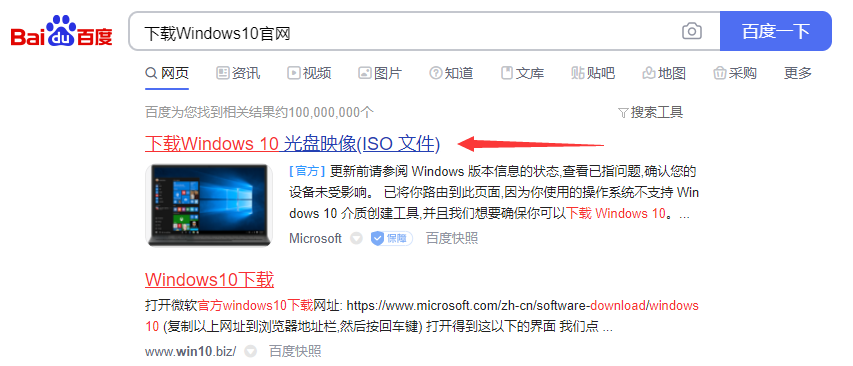
Als nächstes benötigen wir einen leeren USB-Stick mit einer Kapazität von mehr als 8 G, stecken ihn in die USB-Schnittstelle des Computers und klicken dann auf der offiziellen Website auf die Schaltfläche „Tool jetzt herunterladen“.

3. Nachdem der Download abgeschlossen ist, entscheiden wir uns für die Ausführung. Wählen Sie in den Popup-Lizenzbedingungen „Zustimmen“ aus, um mit dem nächsten Schritt fortzufahren.
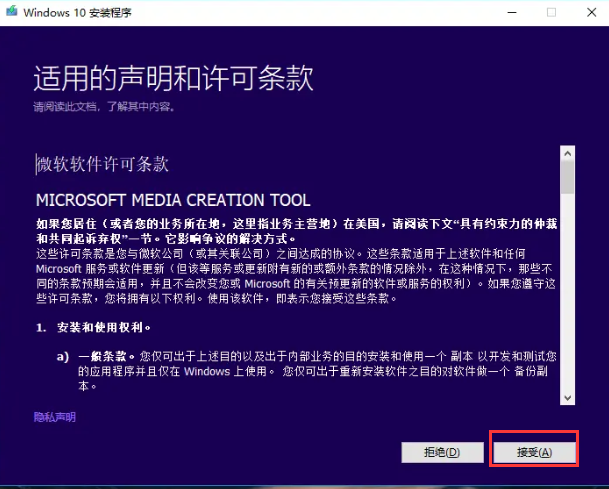
4. Dann wählen wir die Option „Medien für einen anderen Computer installieren“ aus. Wenn der aktuelle Computer aktualisiert werden muss, wählen wir „Diesen Computer jetzt aktualisieren“.

5. Wählen Sie zunächst die Standardsprache aus und klicken Sie auf „Weiter“.

6. Wählen Sie als Installationsmedium einen USB-Stick aus.

7. Zu diesem Zeitpunkt formatiert das Installationsprogramm das USB-Flash-Laufwerk und installiert die Win10-System-Image-Datei auf dem USB-Flash-Laufwerk.

8. Wenn wir die Installation abgeschlossen haben, rufen wir das Installationsprogramm auf. Wenn Sie Ihren eigenen Computer aktualisieren, wählen Sie die erste Option. Wenn Sie auf anderen neuen Computern installieren, wählen Sie die zweite Option.

9. Rufen Sie die Schlüsseleingabeseite auf und klicken Sie direkt auf „Ich habe keinen Schlüssel“.

10. Beginnen Sie dann mit der Auswahl der Version des Win10-Systems. Wir können die professionelle Version auswählen.
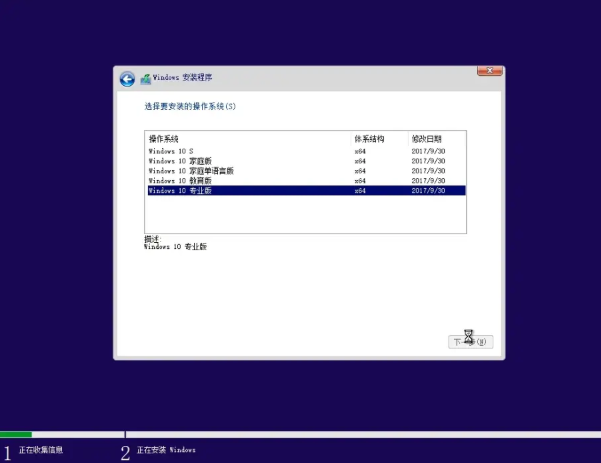
11. Wählen Sie den Speicherort aus, an dem Win10 installiert ist. Es wird empfohlen, das Laufwerk C zu partitionieren. Nachdem die Partitionierung abgeschlossen ist Klicken Sie auf das Laufwerk C und klicken Sie auf Weiter.

12. Warten Sie an dieser Stelle einfach geduldig, bis das System installiert ist.

13. Die Systeminstallation ist abgeschlossen, wir wählen die Sprache, die Uhrzeit und die Tastatureinstellungen aus und wählen dann Weiter, um das neue Windows 10 aufzurufen.

14. Wir können auch das Ein-Klick-Neuinstallationssystem von Xiaobai verwenden, um Windows 10 herunterzuladen, was bequemer und einfacher zu bedienen ist. Die Systeme auf der Ein-Klick-Neuinstallationssystemsoftware von Xiaobai sind alle offizielle Windows-Systeme, sodass Sie dies tun können Verwenden Sie sie mit Zuversicht.

Das Obige ist der Inhalt der offiziellen Win10-Download-Adresse. Ich hoffe, es kann allen helfen.
Das obige ist der detaillierte Inhalt vonOffizielle Win10-Downloadadresse und Installationsanleitung. Für weitere Informationen folgen Sie bitte anderen verwandten Artikeln auf der PHP chinesischen Website!

